Objekt i mappar i Finder kan sorteras ochgrupperade på alla sätt. Du har vanliga alternativ för datumssortering, typsortering, alternativ för storlekssortering, sortering efter taggar och mycket mer. Du kanske dock märker att när du ställer in standardmappgruppen i Finder för en viss mapp, fortsätter den att återställa. När du besöker det igen är grupperna borta och dina filer använder standard sorteringsreglerna. Så här kan du ställa in standardfilgruppering för en mapp i Finder och faktiskt få den att hålla fast.
Standardgruppmappar
Det finns två sätt att göra detta. Välj vad du gillar bäst men varken är bättre eller mer bekvämt än den andra.
Aktivera grupper från snabbmenyn
Navigera till mappen du vill ställa in sorteringenvisa för. Högerklicka inuti den och i snabbmenyn väljer du alternativet 'Använd grupper'. Högerklicka en gång till i mappen och välj alternativet 'Gruppera efter'. Välj från undermenyn hur du vill att filerna i mappen ska sorteras, dvs efter tagg, datum, storlek etc.

Alternativ för Finder View
Öppna mappen som du vill ställa in sorteringenvisa för. Gå till menyn, gå till Visa> Visa Visaalternativ. Se till att du får visningsalternativ för mappen och inte för skrivbordet. I fönstret som öppnas finns det en "Grupp efter" rullgardinsmeny. Öppna den och välj hur du vill gruppera filerna i mappen. Det handlar om det.
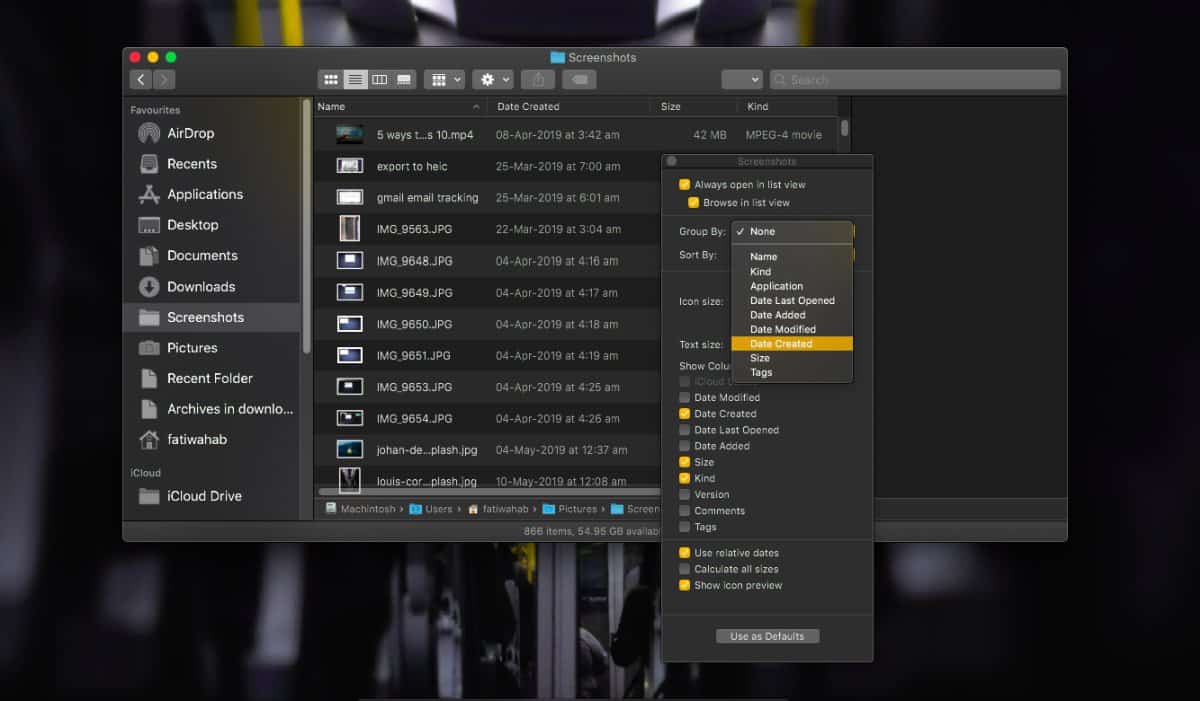
När du öppnar mappen nästa gång, oavsett om det är efter en omstart eller efter att du har vaknat din Mac från sömn, kommer grupperingarna fortfarande att fastna. Alla nya filer som du lägger till kommer också att grupperas i enlighet därmed.
Detta alternativ ställs emellertid in per mapp,kommer du att märka att det finns en knappen "Använd som standard" i fönstret Visa alternativ. Om du klickar på den kommer samma gruppering att tillämpas över hela linjen på alla mappar. Om du alltid föredrar att filer ska sorteras på ett visst sätt är detta sättet att göra det. Det kommer att gälla för alla mappar som du för närvarande har och för alla nya mappar som du skapar. Du kan fortfarande selektivt ändra gruppering för en viss mapp. Allt du behöver göra är att besöka fönstret Visa alternativ för den mappen och välja en annan grupperingsmetod.
macOS är ganska flexibel i vissa områden, särskilt när det gäller anpassade fil- och mappinställningar.













kommentarer